GESTION DE LA CARTE
Si vous masterisez, vous aurez certainement besoin à un moment ou à autre de vous servir d'un plan (c'est pas croyable comme les joueurs sont bouchés parfois ). Voici donc les options pour vous en servir.
). Voici donc les options pour vous en servir.
Précautions d'emploi : Enregistrez !
- Comme à peu près tous les objets d'OpenRPG, la description de cartes est enregistrée dans un fichier ".xml". Lorsque vous préparez votre partie et que vous voulez présenter une carte, enregistrez-la et surtout, allez dans le dossier d'installation d'OpenRPG, pour faire une copie du fichier que vous placerez dans un autre dossier.
Pourquoi tant de précautions ? Pacequ'OpenRPG a la fâcheuse habitude de remettre tous les fichiers présents dans son dossier à zéro quand il plante ou qu'il se met à jour...
Fichiers ressources
- Les cartes et les éléments qu'on pose dessus sont des images (formats préférés : png, bmp, jpeg, gif). On dit que ces fichiers sont des « ressources ». Toutes les ressources doivent être stockées dans un dossier géré par le protocole http. Le plus simple étant donc de les mettre dans un site. Plusieurs sites proposent des ressources utilisables, mais il faut fouiller sur le net, car les sites ouvrent et ferment...
Le plus simple pour vous est surement d'utiliser votre zone de "fichiers privés" pour stocker les images ressources.
L'utilisation du plugin « cherrypy » permet de s'en passer, mais il ne fonctionne pas encore totalement, donc, affaire à suivre...
Pour modifier les ressources, vous devez travailler les images avec un logiciel de retouche comme photoshop, photopaint ou gimp (qui est gratuit). Attention, les dimensions des images sont données en nombre de points.
Organisation des cartes et option "générale"
Les cartes sont formées de couches superposées (appelées layers) sur chacune desquelles ont applique des outils dédiés. Chacune des couches est accessible par un des onglets présents juste en dessous de la carte (et qui vous donnent donc accès aux options que nous allons détailler).
L'onglet « general » vous permet de dimensionner la carte (en nombre de points donc).

Cliquez sur le bouton « apply » pour appliquer toute modification que vous faites dans une option.
Background : Le fond
La première couche, nommée « background » est le fond de carte.
- Si vous choisissez « color » vous pouvez choisir la couleur de fond par le bouton qui se trouve à droite.
- Si vous choisissez « texture » vous indiquez une ressource qui va être copiée pour recouvrir toute la surface.
- Si vous choisissez « image » vous indiquez l'image de fond. C'est l'option qui a été utilisée ci-dessous
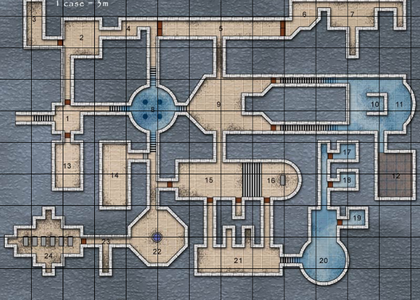
Grid : La grille
C'est la grille que vous voyez recouvrir l'image. Les options sont :
- « Size » qui permet d'indiquer la taille des motifs.
- « ratio » permet de changer la proportion hauteur / largeur des grilles « isométric » (losanges)
- « Solid lines » ou « doted lines » pour avoir des lignes en continu ou pointillés
- « Rectangular » « Hexagonal » ou « isométric » changent la forme de la grille en carrés, hexagones ou losanges
- « Snap » permet « d'aimanter » les miniatures (figurines) sur la grille automatiquement.
- « Color » est un vrai ami anglais...C'est rare.
Miniatures : Les figurines
C'est l'équivalent des figurines de nos bonnes vieilles tables ADD, mais cela va un peu plus loin...
Si vous entrez l'adresse d'une ressource, puis cliquez sur « add miniature » la miniature apparait sur le fond. Si l'option « auto label » est active, elle s'appellera comme le fichier source (sinon vous pouvez lui donner le nom que vous voulez).
Pour la déplacer, cliquez dessus une fois, puis cliquez à l'endroit de destination sur la carte (attention à l'option « snap » de la grille qui aimante les miniatures).
Par un clique droit sur une miniature, vous accédez à pas mal d'options parmi lesquelles « facing » (sens de vue) et « heading » (direction de déplacement). En choisissant une direction pour l'un des deux, une petite flèche apparaît alors. Le heading est en bleu et le facing en rouge, mais vous pouvez décider de l'utilisation des couleurs comme vous voulez...

Vous pouvez également cacher (« hide ») une miniature. Et là nous touchons au plus intéressant des miniatures : Plutôt que de faire une carte fixe, on peut mettre les passages secrets et autres pièges en tant que miniatures sur un fond. Ca vous permet alors des les faire apparaitre quand vous voulez...
On peut même aller plus loin et concevoir des plans entièrement composés d'éléments organisables (et donc modifiables) en utilisant des morceaux de murs, des objets etc... en tant que miniatures. L'option « lock » devient alors très intéressante puisqu'elle empêche toute modification (même de position)
White board : véléda mon amour
Cet onglet vous permet de cochonner à loisir votre belle carte avec des gribouillis que vos joueurs ne comprendrons de toute façon jamais... Je blague biensur... Quoique...
Ceci dit, vous pouvez choisir le type de tracé (drawing mode), la taille de ligne (line width), le rafraichissement automatique de la carte (Live refresh) et la couleur de trait.
Remarque : Pour les rois de l'improvisation, je vous conseille la tablette graphique, la souris c'est l'enfer...
Fog : Le brouillard de guerre
![]()
Cette option vous permet de tracer sur la carte la zone que vous voulez laisser voir aux joueurs, ce qui vous permet de leur faire découvrir à mesure des déplacements de leurs miniatures.
Pour le faire fonctionner, commencer par créer votre fond de carte, puis par l'onglet "fog", choisissez l'option "Hide all". Les joueurs n'y voient plus rien. et vous vaez un calque foncé qui se superpose à la carte.
Ensuite, simplement à la souri, déssinez la forme de la zone que vous voulez faire apparaitre, cette zone devient "show" pour vos joueurs. Le reste demeure caché en noir pour vos joueurs et passe en sombre pour vous.
Il ne vous reste plus qu'à redessiner la zone de visibilité au fure et à mersure de la progression de vos joueurs.
